Preskúmanie Zyxel Keenetic Giga II - funkcie, charakteristiky, konfigurácia a výmena firmvéru na smerovači

- 2955
- 257
- Štefan Šurka
Router Zyxel Keenetic Giga II je úspešný model dobre známym značkou výrobcu sieťových zariadení. Toto je výkonné zariadenie s dobrou sadou parametrov a funkcií, ktoré poskytne rýchle a kvalitné internetové pripojenie.

Používatelia sú už zvyknutí na širokú funkčnosť smerovačov
Zistíme, čo je tento model smerovača pozoruhodný, ako ho sami nastaviť samostatne, a ak je to potrebné, zmeňte firmvér na zariadení.
Preskúmanie výplne a funkčnosti smerovača
Model Zyxel Keenetic Giga II je priemer parametrov medzi Keenetic II a Keenetic Ultra. Prvý model stojí o niečo menej, ale má slabšie vlastnosti, takže výber by sa mal urobiť v prospech Giga II. Ďalší model je silnejší, ale stojí to skôr, skôr určené pre náročných používateľov.
Plnenie Zyxel Keenetic Giga 2 je prezentované 256 MB RAM, 16 MB pamäte na inštaláciu firmvéru, router má gigabitové porty a pracuje pri rýchlostiach až 300 Mbit/s. Takéto ukazovatele sú optimálne pre väčšinu používateľov - zvyčajne používajú internet rýchlosťou až 100 Mbps, takže smerovač s ním bude dokonale vyrovnať.
Model je vybavený 4 portmi LAN a jedným portom WAN, konektormi USB na pripojenie rôznych zariadení, napájania tlačidla - je vhodné nevypnúť smerovač zo siete zakaždým, nastavenia resetovania nastavení.

Router je vybavený dvoma vonkajšími anténami, ktoré pozitívne ovplyvňujú kvalitu a plochu oblasti poťahovania signálu. Stojí za zmienku o štýlovom vzhľade - priťahuje pozornosť a vyzerá celkom zaujímavo.
K dispozícii je tiež samostatné tlačidlo WPS, ktoré sa rýchlo zapne alebo zakáže Wi -fi - Rozhodnete sa, či sa vám hodí alebo nie, ale ak áno, je to dosť praktické riešenie. Všeobecne platí, že pre domácu alebo malú kanceláriu je Zyxel Keenetic Giga II najlepším spôsobom - je to celkom silný a nie príliš drahý v cene.
Nastavenie rotera
Ak chcete zadať ponuku Nastavenia, musíte zadať kombináciu 192.168.1.1. V paneli s adresou prehliadača sa potom zobrazí okno autorizácie - v predvolenom nastavení sa hodnoty správcu zavedú do oboch riadkov alebo 1234 v riadku hesla.
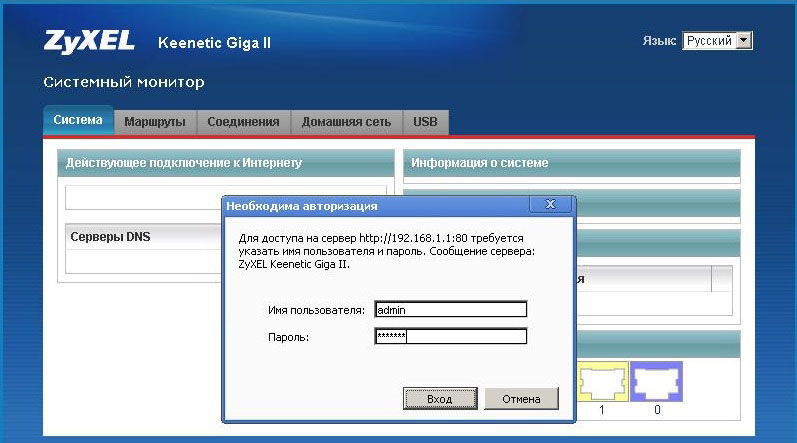
Potom môžete pokračovať v nastavení pripojenia, práce Wi-Fi, IPTV a ďalšie funkcie.
Ak chcete nakonfigurovať sieť, vyberte internetovú časť v dolnej časti okna, po ktorej sa parametre budú líšiť v závislosti od typu pripojenia.
Ak chcete nakonfigurovať pripojenie prostredníctvom protokolu DHCP pomocou automatickej adresy IP, usmernite nasledujúce pokyny:
- Vyberte riadok širokopásmového pripojenia (ISP) v tabuľke;
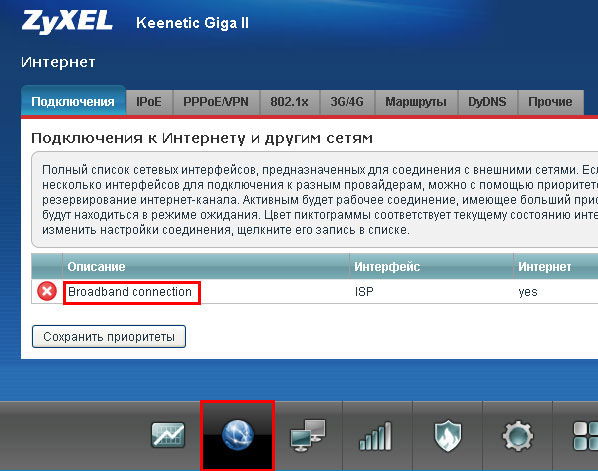
- Na vyplnenie údajov bude existovať formulár, kde v prvom rade je potrebné si všimnúť konektor, kde je pripojený internetový kábel;
- Ďalej označte riadky „Povoliť rozhranie“ a „Použite na internet“;
- Pri nastavovaní parametrov IP zo zoznamu vyberte možnosť automatického získania adresy;
- Zadajte číslo 1400 do riadku MTU, uložte zmeny.
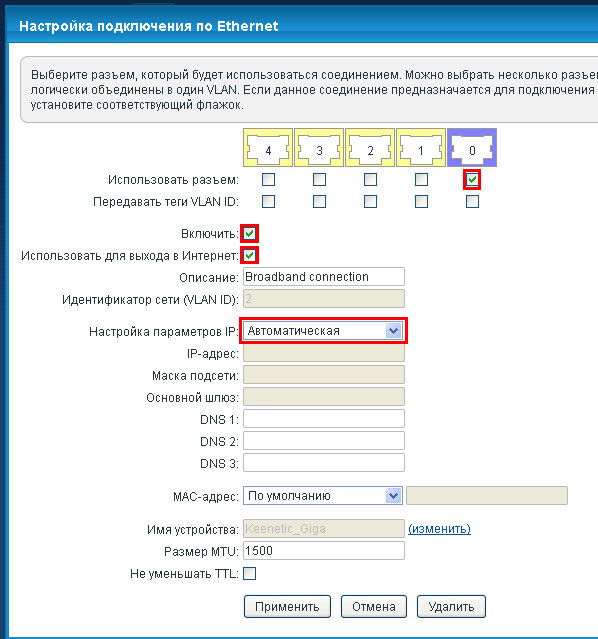
Ak sa pripojenie vykonáva prostredníctvom statickej adresy IP, potom v tomto formulári musíte zvoliť príslušný parameter tohto nastavenia a zadať hodnotu adresy adresy a brány do polí zdola.
V prípade pripojení, ktorých konfigurácia vyžaduje viac informácií, vyberte sekciu Internet a otvorte kartu autorizácie, kde by sa v okne objavila nasledujúce:
- Ak chcete pripojiť PPTP, označte oproti začiarkavacie políčko, vyberte tento protokol zo zoznamu. V riadku „Pripojte sa“, vyberte širokopásmové pripojenie (ISP), zadajte všetky údaje od poskytovateľa - adresu servera, prihlásenie a heslo nižšie, označte algoritmus automatického overovania;
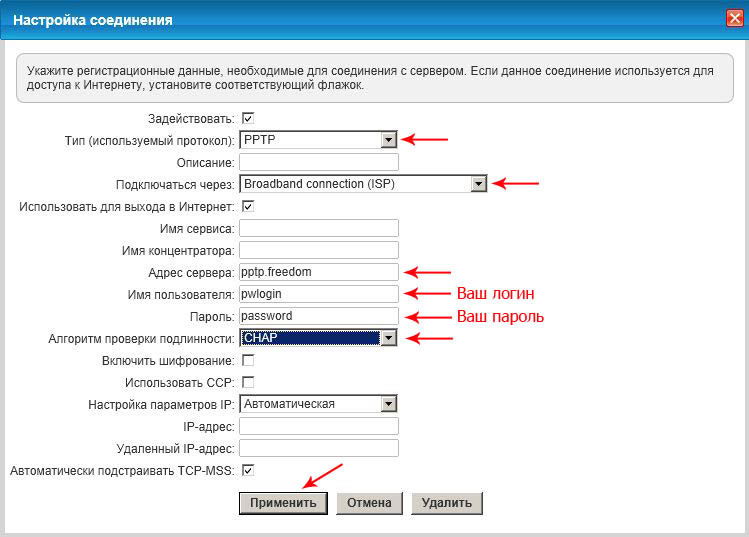
- Ak chcete pripojiť PPPOE, vyberte zodpovedajúci protokol v riadku „Type“, zadajte meno používateľa a heslo napísané v zmluve od poskytovateľa. V „Pripojenie cez“ a v kontrolnom algoritme vyberte rovnaké možnosti ako predtým;
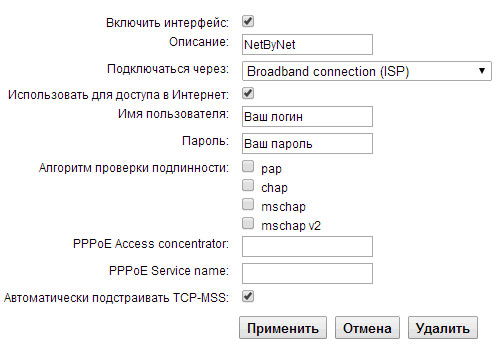
- Spojenie protokolom L2TP sa vyskytuje takmer podobným spôsobom. Všetko, čo musíte zadať, je popis (názov pripojenia), názov a heslo používateľa, adresa servera, vyberte algoritmus kontroly automatickej overovania.
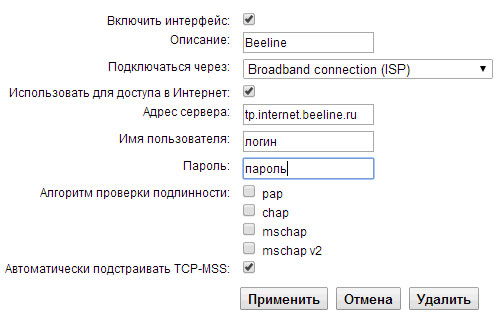
Nastavenie pripojenia Wi-Fi
V prvom rade sa smerovač používa na prístup k sieti prostredníctvom bezdrôtového pripojenia, ktorého konfigurácia sa vyskytuje takto:
- Vyberte časť Wi-Fi v ponuke Parameter v dolnom riadku;
- Zapnite prístupový bod označením príslušného riadku s príznakom, zadajte názov siete;
- SSID skrytý riadok, to znamená, že názov siete bol vytvorený s cieľom ju navyše chrániť pred hackingom. Po aktivácii, pripojenie bude pri hľadaní bodov na iných zariadeniach neviditeľné. Ak sa chcete pripojiť k internetu, budete musieť manuálne zadať meno a heslo, to znamená, ak to nevedia, nepokúsia sa používať váš internet;
- V riadku klávesu WPA poďte s kľúčom na pripojenie k vašej sieti - skúste znova vytvoriť viac alebo menej zložitú kombináciu, aby váš internet nepoužíval tretie strany;
- Automatický kanál - V tomto prípade smerovač určí, ktorý z dostupných kanálov je najmenej načítaný a pripojí sa k nemu.
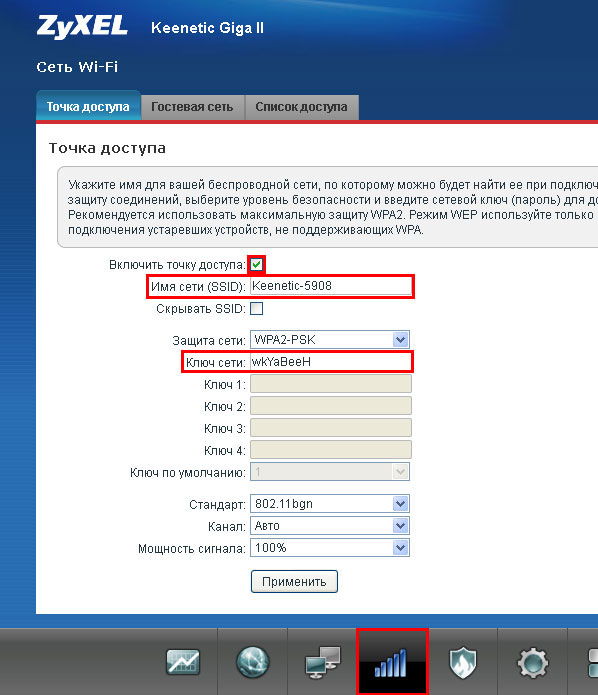
Za zmienku je tiež zmeniť továrenské prihlásenie a heslo pre prístup k samotnej ponuke Nastavenia po prvom autorizácii - to sa robí v sekcii systému.
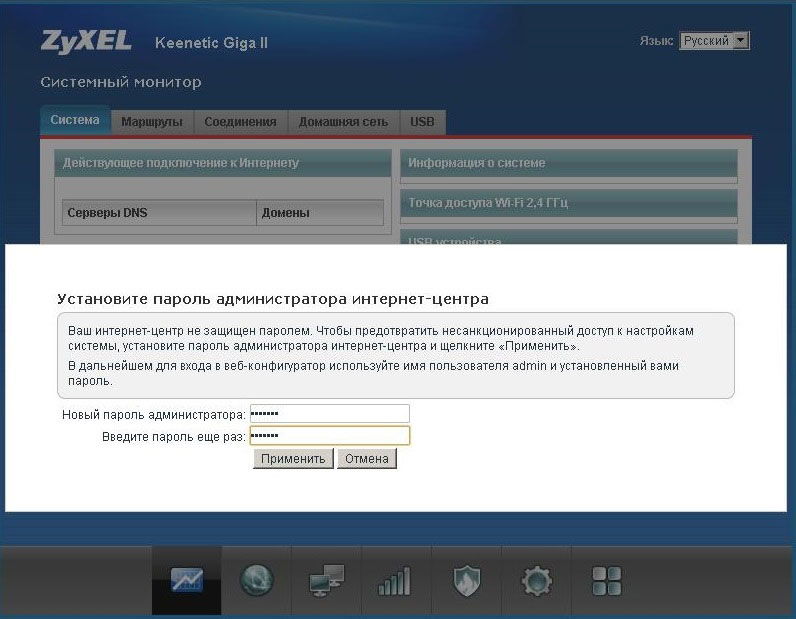
Ak okrem internetu používate IPTV prostredníctvom smerovača, potom ho inštalácia do tohto smerovača je celkom jednoduchá. Vyberte si z domácej siete sekcie a kartu Proxy IGMP Proxy. Vyberte aktiváciu tejto funkcie a uložte zmeny.
Aktualizácia softvéru
Ak chcete aktualizovať alebo nahradiť mikroprogram pomocou Zixel, Kinetik Giga, musíte si stiahnuť aktuálnu verziu firmvéru - všimnite si, že je určený pre tento smerovač, po ktorom používame nasledujúce pokyny:
- Prejdite do ponuky Parametre prostredníctvom prehliadača, vyberte sekciu systému;
- Medzi kartami otvorte podponuny súbory, v ktorých je riadok umiestnený na určenie cesty k firmvéru;
- Po uvedení umiestnenia firmvéru kliknite na „Nahraďte“ a potvrďte svoje zámery, potom sa začne inštalácia novej podpory.
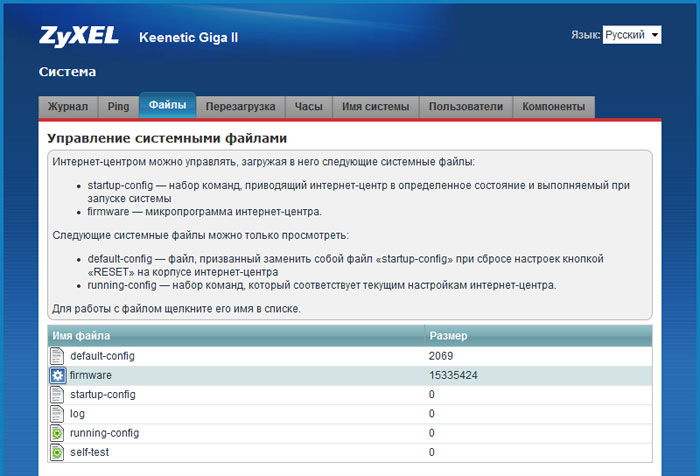
Ako vidíte, Zyxel Keenetic Giga II je pozoruhodný vzhľadom, výkonnou výplňou, ale je tiež ľahké nastaviť - každý používateľ bude môcť vytvoriť internetové pripojenie na smerovači na smerovači. Nie je o nič menej ľahké zmeniť firmvér v zariadení, takže model nie je márne priťahuje pozornosť medzi ostatnými konkurentmi. Je dobre kombinovaný s jednoduchosťou, funkčnosťou a cenovo dostupnou cenou.
- « Korekcia chyby iPad je zakázaná, pripojte sa k iTunes
- Nový prehliadač v systéme Windows 10 Microsoft Edge - rýchlejší, pohodlnejší, lepší »

